يقوم عدد قليل جدًا من الأشخاص بعمل نسخ احتياطية منتظمة لأن العديد من الأدوات معقدة للغاية في الاستخدام. Duplicati تخطط لحل هذه المشكلة من خلال توفير معالج بسيط. إنها أداة بسيطة ولكنها متقدمة مع الكثير من الخيارات للاختيار من بينها.
بصرف النظر عن المعالج ، فإنه يحتوي على واجهة المستخدم الرسومية المناسبة حيث أنتيمكن مشاهدة تقدم النسخ الاحتياطية والنسخ الاحتياطي الموجودة في قائمة الانتظار. ولكن لنرى أولاً كيف يعمل معالج النسخ الاحتياطي ، فالخطوات طويلة بعض الشيء حسب الخيارات المتقدمة التي اخترتها.
تقوم بتشغيل الأداة وسيتم تحميل مربع حوار معالج النسخ الاحتياطي يطلب منك إما إنشاء نسخة احتياطية مخصصة جديدة أو استعادة نسخة احتياطية موجودة.

في الخطوة التالية عليك إعطاء اسم لهذه النسخة الاحتياطية. هناك أيضًا خيار اختياري لإضافة النسخة الاحتياطية إلى مجموعة.
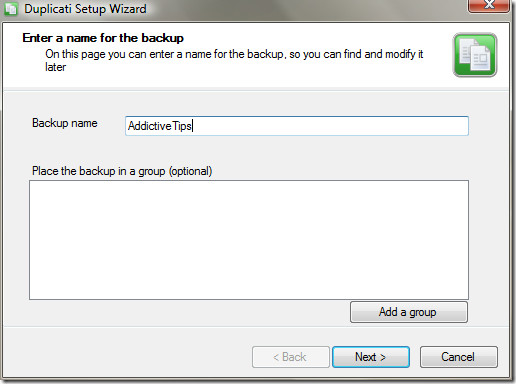
لأنه يخطط لجعل النسخ الاحتياطي سهلة لهؤلاءالمستخدمون الجدد في هذا المفهوم ولأولئك الذين يعتقدون أن النسخ الاحتياطي معقدة ، يتم التحقق من الخيارات المهمة بالفعل افتراضيًا. يمكنك اختيار النسخ الاحتياطي للوثائق والصور والموسيقى والملفات الموجودة على سطح المكتب وإعدادات التطبيق.
إذا كنت ترغب في عمل نسخة احتياطية لمجلد ، فهناك خيار لذلك أيضًا.
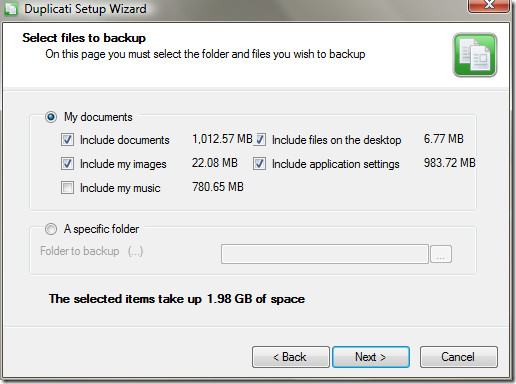
بمجرد اختيار الملفات ، ستحصل على خيارلحماية كلمة المرور النسخ الاحتياطي. يمكنك إما كتابة كلمة مرور مخصصة أو السماح للبرنامج بإنشاء كلمة مرور لك. أخيرًا حدد نوع التشفير واضغط على التالي.
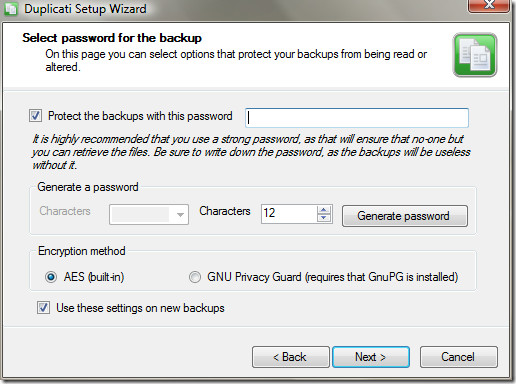
الآن حددت الملفات والمجلدات التيللنسخ الاحتياطي وكلمة المرور المحمية النسخ الاحتياطي. أخيرًا يجب عليك تحديد مكان تخزين النسخة الاحتياطية. يمكنك النسخ الاحتياطي على كل من محرك الأقراص الصلبة الخارجي أو محرك أقراص الشبكة (غير متصل) ، أو النسخ الاحتياطي إلى خادم FTP / SFTP بعيد ، أو خادم تخزين S3 من Amazon أو خادم WEBDAV (على الإنترنت).
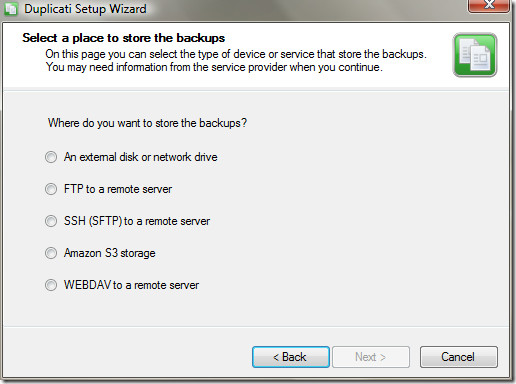
بمجرد اختيار التخزين الاحتياطي المطلوب ،ضرب التالي. تعتمد الخطوة التالية بالكامل على تخزين النسخ الاحتياطي الذي حددته. من أجل هذا الاستعراض ، اخترت الخيار الأول ، أي قرص خارجي أو محرك أقراص شبكة.
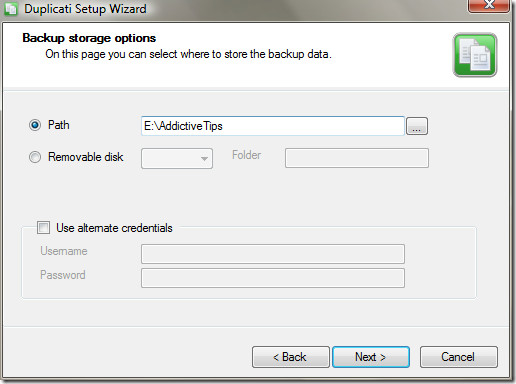
الآن هنا يأتي الجزء الإعدادات المتقدمة ، والمزيد من مربع الاختيار الذي تحققه ، سيتم إضافة المزيد من الخطوات إلى المعالج. إذا كنت تقوم بعمل نسخة احتياطية عادية ، فيمكنك إلغاء تحديد كل مربع الاختيار باستثناء المربع الأخير.
ولكن إذا كنت ترغب في عمل نسخ احتياطية منتظمة ، فاختر عدد المرات التي يجب فيها عمل نسخ احتياطية ، واختر متى يجب حذف النسخ الاحتياطية القديمة واستبدالها ، إلخ ، ثم حدد مربع الاختيار المطلوب قبل الضغط على "التالي".
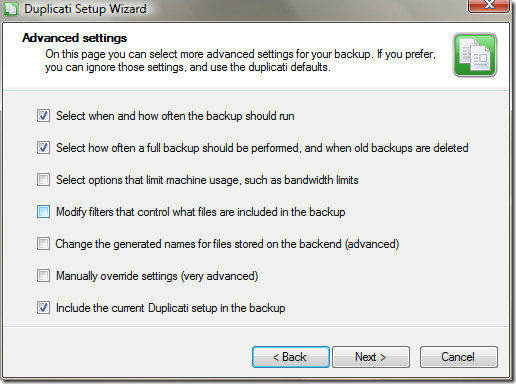
إذا قمت بتحديد عدد مرات تشغيل النسخ الاحتياطية ، فستجد في الخطوة التالية خيارات لتعيين تاريخ النسخ الاحتياطي ووقته وتردده.
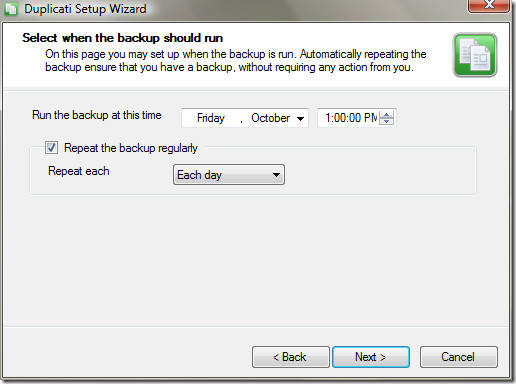
يمكن أن تجعل كل النسخ الاحتياطية الكاملة وتزايديةالنسخ الاحتياطي. عادة ما يتم عمل نسخ احتياطية كاملة مرة واحدة ، ثم يتم إجراء نسخ احتياطي تزايدي حسب الإعدادات التي اخترتها. تكون النسخ الاحتياطية التزايدية أسرع لأنها تقوم فقط بنسخ احتياطية لتلك الملفات التي تم تغييرها ، في حين أن النسخ الاحتياطي الكامل سيعمل على نسخ الملفات التي تم تغييرها جنبًا إلى جنب مع الملفات الأخرى.
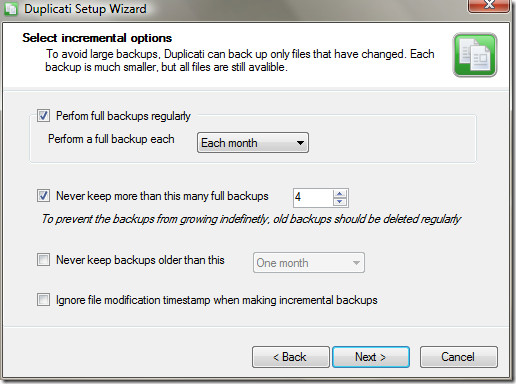
الآن في الخطوة الأخيرة ، سوف تظهر لكنظرة عامة على جميع الإعدادات التي اخترتها في المعالج. إذا كنت تعتقد أن الملخص صحيح ، فاضغط على "إنهاء" وتم الانتهاء منه. تأكد من تحديد خانة الاختيار "تشغيل النسخ الاحتياطي الآن" إذا كنت تريد عمل نسخة احتياطية على الفور.
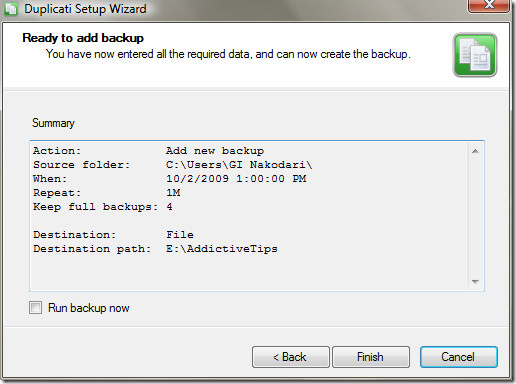
أخيرًا ، يمكنك الآن رؤية تقدم النسخ الاحتياطي في نافذة Duplicati Status الرئيسية.
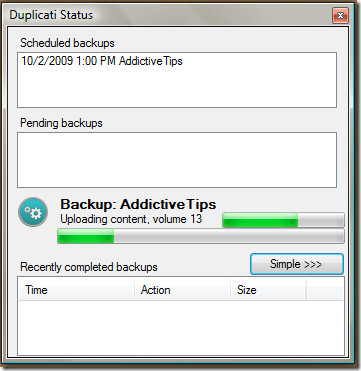
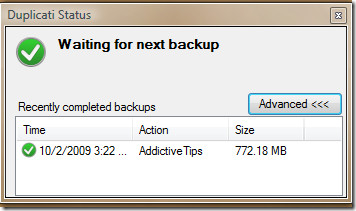
انقر بزر الماوس الأيمن فوق النسخة الاحتياطية المكتملة وحدد عرض المحتوى. سيؤدي هذا إلى فتح مربع حوار جديد حيث يمكنك معاينة كل المحتوى.
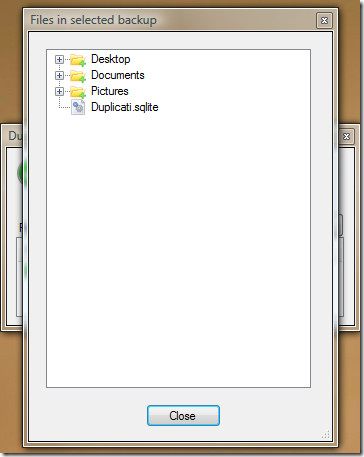
عند إغلاقه ، يجلس بصمت في علبة النظام ويستمر في عمل النسخ الاحتياطي دون الإخلال بأي من عملك.
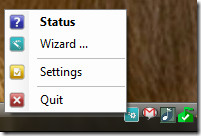
مشاهدة Duplicati في العمل أدناه:
يستغرق سوى 9 ميغابايت من ذاكرة النظام ويجعل النسخ الاحتياطية سلس. وفقًا للمطور ، يتم إنشاء مثل نظام النسخ الاحتياطي لنظام التشغيل Linux-only Duplicity.
تحميل Duplicati
إنه يعمل على أنظمة Windows 2000 و Windows XP و Windows Vista و Windows 7 و Linux. استمتع!













تعليقات